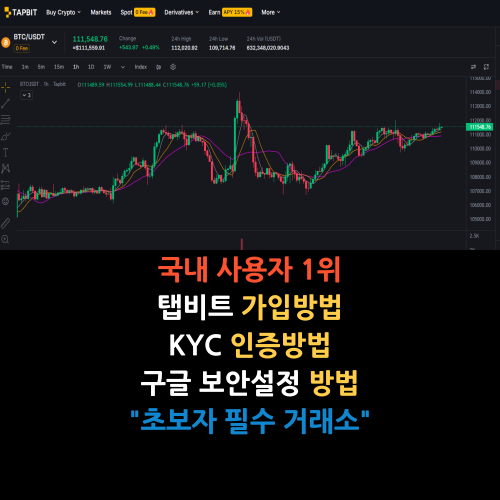코인시장에서 선물거래의 레버리지 있는 배율 트레이딩을 하기 위해서는 국내 거래소에서는 없으므로 해외 거래소를 이용해야 하는데, 최근에 빠르게 성장하며 활발한 매매로 주목받고 있는 곳이 바로 탭비트 거래소입니다.
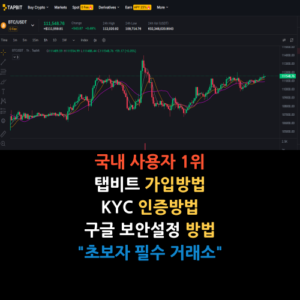
탭비트는 빠른 주문체결 뿐만아니라 안정적인 서버를 구축해 갑작스러운 거래량에도 끊김 또는 오류없이 매끄러운 환경을 제공하는 거래소입니다.
트레이더라면 여러 거래소를 가입하고 자신의 자산을 분할 투자를 하기 때문에 각각의 거래소에 거의 가입이 되있을텐데, 저 또한 탭비트 거래소를 처음 이용 했을때 생각보다 너무 깔끔하다 라는 점이 드러났었습니다.
추천할만한 거래소라고 생각이 되며, 오늘은 그래서 탭비트 거래소 수수료부터 가입방법, KYC인증 방법, 보안설정까지 셋팅을 시켜드리겠습니다.
방법은 아래에 다 사진으로 표기 해둘터이니 보시면서 차근차근 따라해보시면 되겠습니다.
탭비트 거래소 수수료(20%페이백)
탭비트 거래소를 이용하려면 수수료부분이 가장 중요하겠죠, 왜냐구요?
당연히 내가 매수 매도를 몇번을 할줄 알고, 거기에따른 지불에 대한 금액정도는 알아야죠?
특히, 선물을 이용하고자 한다면 레버리지를 사용하기때문에 수수료도 레버리지 만큼 곱해진다는것을 감안하셔야 됩니다.
- 예를들면 레버리지 10배면 수수료도 10배 !
- 예를들면 레버리지 20배면 수수료도 20배 !
따라서 페이백 또는 할인이 가능한 주소로 가입을 해두는 것이 좋습니다.
- 많은 매매를 할 수록 내가 득이 되는 구조여야 되겠죠?
오늘 이 글을 읽으시는 분께서는 모든 수수료의 20%를 페이백으로 받으실 수 있으므로 해당 주소로 가입과 동시에 매번 수수료 20%를 페이백 받아가시면 되겠습니다.
현물 수수료
기본적으로 탭비트의 현물의 경우 모든거래소도 마찬가지겠지만 지정가 및 시장가는 수수료 0.1%로 동일합니다.
선물 수수료
선물수수료의 경우 현물보다는 비싼 수수료를 지불하셔야 하는데 지정가 0.02%, 시장가 0.06%를 받고 있습니다.
| 현물 | 선물 | 20% 페이백 실제 부담 |
|---|---|---|
| 지정가 0.01% | 지정가 0.02% | 지정가 0.016% |
| 시장가 0.01% | 시장가 0.06% | 시장가 0.048% |
여기서 페이백 주소로 가입했을 경우 내가 지불한 수수료의 20%를 매번 페이백을 받게 됩니다. 그렇다는건 실제로 20% 할인이라고 봐도 무방하겠죠.
또한 해외 거래소중에 탭비트 이외에도 세계순위권에 꼽히는 해외 선물거래소가 많이 있습니다.
그 중에 가장 거래량이 많고, 국내 사용자 또는 해외 사용자가 많은 거래소를 추천을 드리며, 오늘 보는 거래소 이외에도 같이 알아보면서 거래소를 선택 하시면 되겠습니다.
>>BING X 빙엑스 거래소 가입방법, KYC방법<<
TIP: 여러 거래소를 미리 가입해놓으시는 것도 좋은 방법입니다.
이유는 자산의 분할 때문입니다. (각 투자에 대한 자금을 나눠야 되기 때문에)
탭비트 거래소 가입방법
탭비트 거래소는 휴대폰으로 간편하게 가입이 가능한데요, 간편해도 5분~10분이나 걸리겠지 라고 생각하면 오산입니다.
1분도 안걸려요, 빠른분은 30초?
일단, 휴대폰 또는 PC 모두 동일한 방법으로 가입할 수 있습니다.
준비물
- 위 주소를 통해 이메일 간편 가입
- 자주 사용 하는 이메일
단 두가지만 준비 해주세요.
1.주소를 통해 가입화면에 들어가셨다면 아래의 화면이 나타나실텐데요, 여기서 자신이 자주 사용하는 이메일과 잊어버리지 않을 비밀번호를 적으신 뒤에 다음 버튼을 눌러줍니다.
선물계정은 따로 구글 이메일 만드셔서 이용하는것도 깔끔한 방법입니다.

2.다음 버튼을 누르시면 자신의 이메일에 인증번호가 전송되었을텐데요, 인증번호를 적어주시면 가입이 완료됩니다. 간단하죠?

그럼 가입과 동시에 바로 거래를 할수있느냐?
본인 인증 단계를 거치셔야 합니다. 바로 해보겠습니다.
탭비트 KYC 인증 방법
자, 이제 탭비트에서 KYC인증하는 방법을 알려드릴텐데, 우선 지금부터는 탭비트 어플을 다운받아 어플상에서 진행을 해야됩니다.
따라서 구글스토어 또는 앱스토어에서 탭비트를 검색하신다음 어플다운 및 로그인 까지 마쳐주세요.
마치셨다면 아래의 방법대로 진행 해보겠습니다.
1.어플을 다운받고 로그인 까지 마치셨다면 아래처럼 홈화면이 나타나실텐데요, 여기서 왼쪽 상단 프로필 메뉴를 눌러주고 메뉴 상단에 오른쪽의 unverified 글자를 눌러줍니다.

2.글자를 누르셨다면 아래의 화면이 나타나는데 여기서 아래의 노란 버튼을 클릭합니다.

3. 클릭 하시게 된다면 아래와 같이 정보를 입력하는 창이 나타나게 되는데요.
- 첫번째 메뉴에서 korea를 찾아서 적용시켜줍니다.
- 두번째 메뉴에서 자신의 이름을 작성.
- 세번째 메뉴에서 자신의 생년월일을 작성.
- 네번째 메뉴에서는 어떤 신분증으로 할지 고릅니다. (신분증,운전면허증,여권)
- 다섯번째 메뉴에서 자신의 주민번호를 작성합니다.
- 마지막으로 신분증 업로드 버튼을 클릭하고 신분증 촬영을 시작합니다.

4. 이제 신분증 촬영을 하셔야 하는데, 앞면과 뒷면을 각각 사진촬영하여 업로드를 하셔야 합니다.
그리고 마지막은 신분증을 들고 있는 자신의 얼굴을 촬영하여 제출합니다.
업로드를 하셨다면 마지막 컨펌 버튼을 클릭해줍니다.

5.컨펌버튼을 누르시면 아래와 같은 화면이 나오면 KYC인증이 완료 된 것입니다.

이제 KYC인증을 모두 마치셨으니 바로 거래를 시작하셔도 됩니다.
하지만 자신의 자본금이 왔다 갔다 하는데, 보안설정 정도는 마쳐야 하지 않을까요?
보안설정의 끝판왕 구글 OTP설정 방법 까지 하는김에 해보도록 하죠.
탭비트 보안설정
탭비트 거래소에서든 어떠한 거래소에서든 보안설정은 필수입니다. 그중에 구글 OTP는 필수적으로 하시는게 좋습니다.
구글 OTP 인증번호는 시간마다 갱신되어 나만 사용할 수 있기 때문에 보안이 매우 강력하기 때문입니다.
그럼 바로 설정방법 알아보겠습니다.
우선 구글스토어 또는 앱스토어에서 미리 구글 OTP검색후에 Authenticator 이라는 어플을 다운 받아줍니다.
1.그리고 홈화면에서 왼쪽 상단 프로필을 누른뒤에 Security Center 메뉴를 클릭합니다. 그럼 아래의 화면이 나오게 되는데 여기서 google Authentication 메뉴를 클릭 해줍니다.

2.클릭 하시면 아래 사진에는 제가 지워놨지만 QR코드와 아래에 링크를 복사하는 버튼이 나오게 되는데요, 미리 이걸 복사 해놓습니다. 그리고 아래의 다음버튼을 눌러주세요.

3.다음버튼을 누르게 되면 구글OTP를 사용할 어플을 다운받으라고 나오는데요. 넥스트를 눌러주시고 아까 미리 받아놓은 구글 OTP 어플을 켜줍니다.

4.구글 OTP앱을 켜셨다면 오른쪽 하단에 + 버튼이 보이실텐데요, 여기서 설정키 입력을 눌러줍니다.

5.자 여기서 계정이름은 보기 편하게 탭비트라고 적어주시고 아래의 설정키에 아까 2번 사진에서 탭비트 어플에서 복사한 주소를 여기에 붙여 넣어줍니다.

6.입력하고 추가 하셨다면 이제 인증 번호가 나타나게 됩니다. 해당 인증번호는 이제 로그인이나 입출금 등에 쓰일 예정입니다.

7.이제 다시 탭비트 어플화면으로 돌아와서 아래의 화면에 자신의 탭비트 패스워드, 이메일로 전송된 인증번호와 아까 방금 구글 OTP에 자신의 인증번호를 각각 적어줍니다. 그럼 자동으로 OTP 등록이 완료됩니다.

마무리
이렇게 탭비트 거래소 수수료와 가입방법, KYC인증 그리고 보안설정까지 모두 마무리 하였습니다.
개인적으로 탭비트 거래소를 쓰면서 느꼈던 장점은 빠른 주문체결과 매매시 끊김이 없다는 것입니다. 사용법도 어렵지 않구요, 매매하는 도중 국내거래소 업비트 또는 빗썸에서 서버가 터져서 접속이 안되는 경우를 종종 보셨을지 모르겠지만, 선물시장에서 그런 증상이 발생한다는건 매매에 큰 타격이 올수가 있습니다.
따라서 서버 운용을 아주 잘하고 있는 거래소라 판단이 됩니다. 또한 페이백의 경우 20%라 갠찮아 라고 하실수 있지만 거래를 하다보면 20%씩 페이백 되는 수수료만 자신의 시드(총자산)만큼 쌓이는 경우가 많습니다. 그만큼 수수료를 많이 지불한다고 봐야하는데요, 자신의 시드를 돌려받으면서 제 2의 수익을 받는 다고 생각 하시면 되겠습니다.
자주 묻는 질문
1.탭비트 거래소 가입은 한국에서도 가능한가요?
네, 가능합니다. 탭비트는 해외 거래소이지만 한국 사용자도 이메일만 있으면 간편하게 가입할 수 있습니다.
KYC 인증 시 한국(Korea) 를 선택하신 뒤 신분증 또는 운전면허증으로 인증을 완료하면 바로 거래가 가능합니다.
모든 과정은 앱 내에서 간편하게 이루어집니다.
2.탭비트 거래소 수수료 20% 페이백은 어떻게 적용되나요?
본문에 안내된 전용 가입주소로 회원가입을 하시면 자동으로 20% 페이백이 적용됩니다.
별도의 쿠폰 입력이나 이벤트 신청이 필요 없으며, 거래를 할 때마다 지불한 수수료의 20%가 자동으로 페이백됩니다.
즉, 실제 부담 수수료가 줄어드는 효과를 바로 누릴 수 있습니다.
3.KYC 인증 후에도 추가로 해야 할 설정이 있나요?
네, 보안을 위해 구글 OTP(Authenticator) 설정을 꼭 하시길 권장드립니다.
이 기능을 활성화하면 로그인이나 출금 시마다 본인만 확인 가능한 6자리 코드가 필요해지므로,
해킹이나 외부 접속으로부터 자산을 안전하게 보호할 수 있습니다.
탭비트 어플 내 Security Center → Google Authentication 메뉴에서 바로 설정 가능합니다.